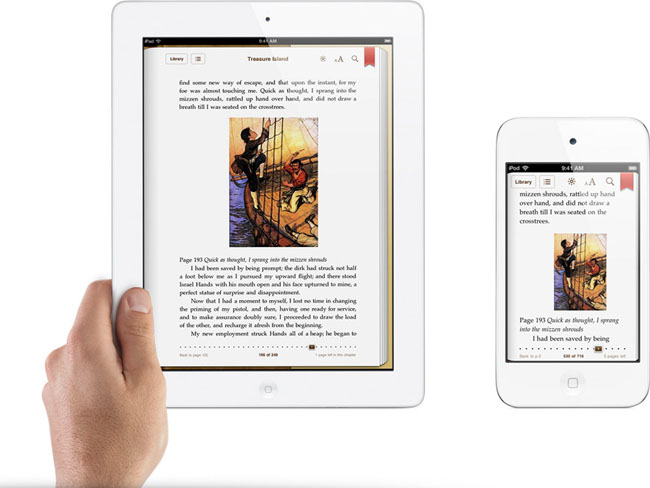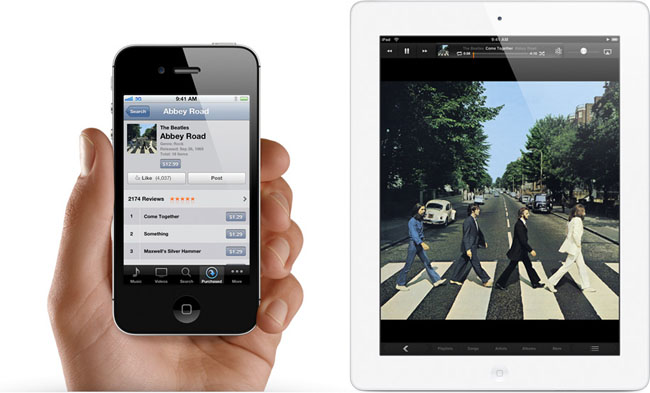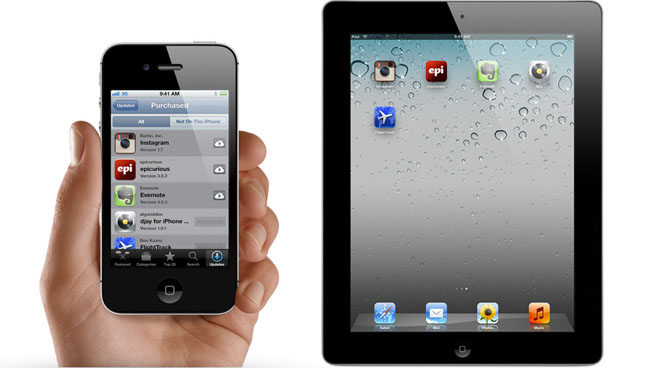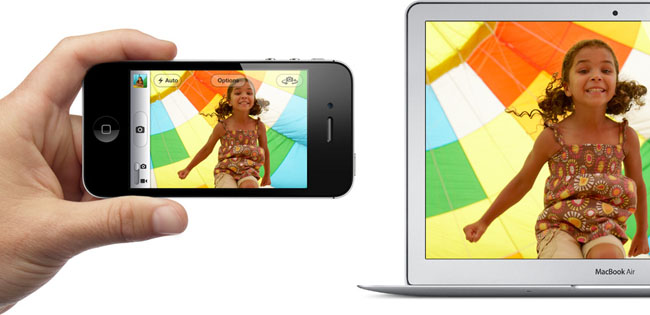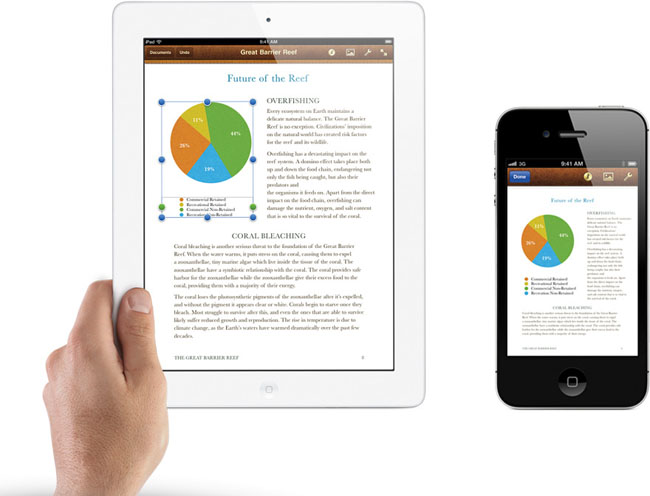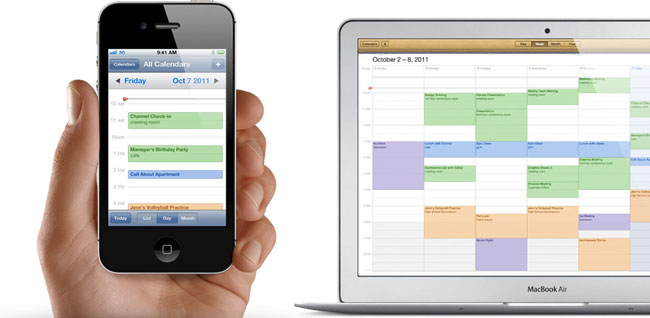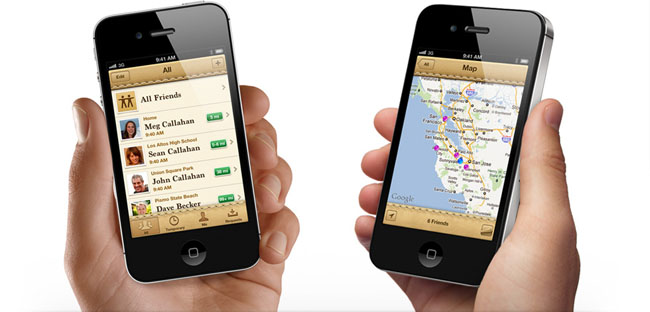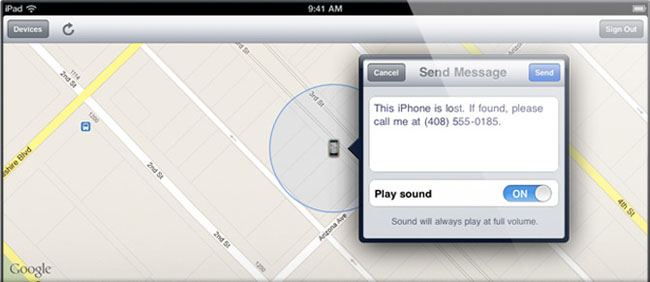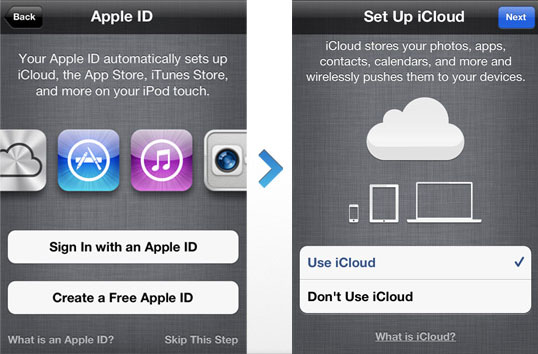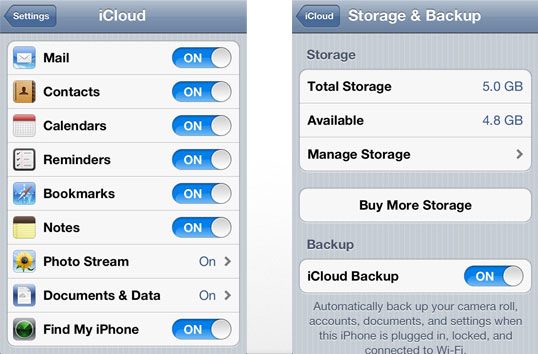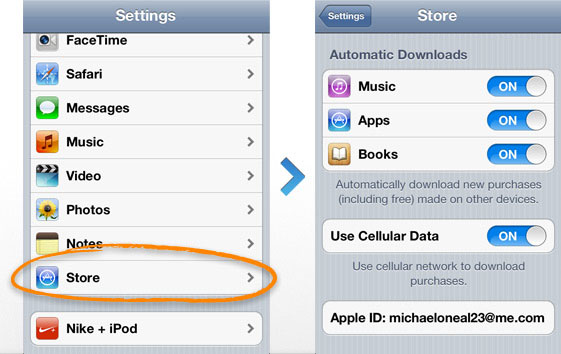จริงๆระบบนี้มันมีมาพักใหญ่ๆแล้วครับ มาตั้งแต่ iOS 5 แล้วแต่ Apple ไม่ค่อยโปรโม้ตเยอะเท่ากับ Siri มาตอนเปิดตัว iOS 5 แล้วก็เงียบหายไป ทั้งๆที่เป็น Feature ที่ผมคิดว่าค่อนข้างใช้ได้จริงและมีประโยชน์มาก โดยคุณสมบัติของ iCloud คือ เป็นพื้นที่ไว้เก็บข้อมูลออนไลน์ฟรีๆ 5 GBและไม่ใช่เพียงแค่นั้น iCloud จะ Push ข้อมูลของมันไปยัง Device เครื่องอื่นๆด้วย (สมมุติว่าเราถ่ายรูป 1 รูปจาก iPhone รูปๆนั้นก็จะไปปรากฎอยู่ทั้งบน iPad ของเราและ Macbook ของเราด้วย เป็นต้น อ้อรวมถึง PC ปกติด้วยครับ :P)
เริ่มจากอย่างแรก ทุกเพลงที่ซื้อใน iTunes Store จะถูก Download เข้าเครื่องอื่นๆที่ใช้ Apple ID เดียวกับเราอัตโนมัติและยังสามารถ Download ใหม่ได้ด้วย ในกรณีที่เพลงถูกเผลอลบไปแล้ว (ซึ่งก่อนหน้านี้ Apple ไม่อนุญาตให้ Download ใหม่ ต้องซื้อใหม่เท่านั้นในรณีที่เพลงหาย) แต่ Feature นี้คนไทยอาจจะยังไม่ค่อยได้ใช้เท่าไหร่นัก เพราะ iTunes Store ยังไม่เปิดบริการในประเทศไทย มีแต่ Appstore เท่านั้น (แต่แปลกดีที่มีเพลงไทยขายใน iTunes Store ต่างประเทศแล้ว)
อย่างที่ 2 แน่นอนเมื่อเพลงจาก iTunes Store มัน Back up ด้วย iCloud ได้แล้ว Apps จาก Appstore ก็ Backup ได้เช่นกัน ทันทีที่คุณกดซื้อ App บน iPhone ของคุณมันก็จะไปโผล่บน iPad เลยด้วยพร้อมกัน
อย่างที่ 3 iBooks หนังสือที่ซื้อมาจาก iBookstore ก็จะไปโผล่กับทุกเครื่องเช่นกันกับ iTunes Store, และ Appstore แต่ไม่ใช่แค่ iBooks อย่างเดียวที่ Backup ได้ มัน Backup ไปถึง เรา Highlight ไว้บรรทัดไหน Bookmark ไว้หน้าไหน เขียน Note อะไรไว้รึเปล่า คือเก็บทุกรายละเอียดใน iBooks เลยก็ว่าได้
อย่างที่ 4 Photo Stream เมื่อคุณถ่ายรูปบนอุปกรณ์ iOS รูปของคุณก็จะถูกเก็บอยู่บน iCloud ทันที และก็กระจายไปให้ทุกเครื่องที่ Apple ID เดียวกัน และสามารถเก็บได้สูงสุดถึง 1000 รูป O_o !!! แต่ข้อเสียของระบบนี้คือ เราไม่สามารถจัดการรูปบน Photo Stream ได้ คือมันจะเก็บแค่รูปล่าสุดที่ถ่าย 1000 รูปเท่านั้นไม่สามารถเข้าไปลบได้เลือกได้ว่ารูปไหนเอาไม่เอา ตลกดีเหมือนกัน
อย่างที่ 5 ไฟล์เอกสารที่ใช้ iWork ทำก็สามารถ Push เข้าไปใน iCloud ได้เช่นกัน ไม่ใช่แค่เปิดดูเฉยๆ แต่ยังสามารถแก้ไขได้อีกด้วย เหมือนไฟล์ต้นฉบับเปี๊ยบ ไม่ต้องมานั่งเสียเวลาโอนถ่ายไฟล์ไปมาเพราะพอแก้เอกสารหรือทำเอกสารเสร็จแล้วเซฟ มันก็จะเซฟให้อัตโนมัติกับทุก Device ที่มีอยู่
อย่างที่ 6 Contacts, Calendar และ Mail ก็จะถูก Push ไปบน iCloud ด้วย สมมุติเหตุการณ์ คุณกดเซฟเบอร์โทรศัพท์เพื่อนมา เบอร์นั้นก็จะถูกกระจายไปทุกเครื่องที่ใช้ Apple ID ของคุณ และเซฟเก็บไว้ โดยที่คุณไม่ต้องเสียเวลามานั่งกดเซฟใหม่เลย รวมถึง Calendar และ Mail พอเพิ่มนัดหมายลงไปในเครื่องเดียวก็โผล่ทุกเครื่องไม่ต้องกลัวว่าเครื่องนี้ลืมเซฟเครื่องนั้นลืมเซฟ
อย่างที่ 7 Find my Friends คุณสมบัติคือหาเพื่อนของเราที่ใช้ iPhone iPod iPad ได้ว่าอยู่ไหน มันโอเคมากแต่จริงๆแล้วไม่ค่อยแนะนำให้ใช้เท่าไหร่นักเพราะจะไม่มีความเป็นส่วนตัวเลย เพราะทันทีที่คุณรับ Add เพื่อน เค้าก็จะกดติดตามคุณเมื่อไหร่ก็ได้ แต่ก็สามารถไปตั้งให้ตัดการติดตามของคนนั้นได้ (ต้องมานั่งเช็คใน App ตลอด ว่ามีเพื่อนคนไหนกดตามเราอยู่หรือเปล่า ไม่งั้นคงจะไม่รู้ตัวว่ากำลังโดนแอบตามอยู่)
อย่างสุดท้าย Find my Apple device จริงๆ Feature นี้ก็มีมานานแล้วเช่นกัน แต่ก็ถูกเอามารวมกับคำว่า iCloud ด้วย ความสามารถคือมันจะสามารถตามหาเครื่อง Apple Device ของเราไม่ว่ามันจะอยู่ไหนก็ตามด้วยระบบ GPS สำหรับคนที่เครื่องหายหรือโดนขโมยก็ตามได้จากในนี้เนี่ยแหละครับ นอกจากนี้ยังสามารถสั่งการระบบเครื่องได้บางอย่างอีกด้วยตั้งแต่ ส่งเมสเสจไปที่เครื่องตัวเองเพื่อบอกว่าเครื่องนี้เป็นเครื่องที่หาย หรือสั่งตั้ง Password Lock เครื่องได้เลยออนไลน์เพื่อกันไม่ให้โจรได้ข้อมูลของเราไป หรือจะตั้งให้มันแจ้งเตือนมาทางอีเมล์ทันทีที่หาเครื่องพบก็ได้ แม้ระบบนี้จะยังไม่ค่อยแม่นเป๊ะเท่าไหร่ แต่ก็เคยช่วยให้หาเจอมาแล้วหลายคน

นอกเหนือจากนี้ยังมีการ Back up ข้อมูลเล็กๆน้อยๆอีกเช่น การตั้งค่าเครื่อง การจัดเรียงหน้า Apps? Message ในเครื่อง Appdata ฯลฯ แถมยังสามารถ Upgrade iCloud ให้มีความจุเยอะขึ้นได้ด้วย โดยราคามีดังนี้ 10 GB 20$ ต่อปี, 20 GB 40$ ต่อปี, 50 GB 100$ ต่อปี
ข้อดีของ iCloud คือสะดวกสบายมาก สังเกตได้ว่ากิจกรรมทุกอย่างบน iCloud ไม่จำเป็นต้องเสียบสาย USB เพื่อ Sync เลย แค่มีอินเตอร์เน็ตอย่างเดียวเท่านั้นก็ทำได้เกือบทุกอย่าง และเป็นระบบการ Back up ที่ง่ายไม่ยุ่งยากด้วย ที่สำคัญคือฟรี !!
แต่ข้อเสียของ iCloud จุดใหญ่ๆเลยก็คือ ไม่สามารถจะอัพโหลดข้อมูลหรือไฟล์ที่เราต้องการขึ้นไปเก็บไว้เฉพาเจาะจงได้ ได้แต่สิ่งที่กล่าวมาข้างบนนี้เท่านั้น เพราะงั้น 5 GB จึงพอจะใช้ได้ไปอีกนานสำหรับแค่เก็บข้อมูลเหล่านี้ ไม่จำเป็นจำต้องอัพเกรดแต่อย่างใด
ส่วนวิธีการเปิดใช้งาน iCloud สำหรับ?จะมีเงื่อนไขดังนี้ครับ
– ต้องใช้ iTunes v.10.6 เท่านั้น
– ต้องเชื่อมต่ออินเตอร์เน็ต
– เครื่อง iOS ต้องเป็น iOS 5 เท่านั้น , เครื่อง OSX ต้องเป็น OSX Lion 10.7.2 หรือสูงกว่าเท่านั้น และเครื่อง PC ทั่วไปต้องเป็น?Windows Vista Service Pack 2 หรือ Windows 7 เท่านั้น
ถ้าเครื่องของคุณผ่านเงื่อนไขเหล่านี้แล้วละก็ ไปดูวิธีทำเลยดีกว่า
1.iOS
– สำหรับเครื่องที่พึ่งอัพเดทเป็น iOS 5 หรือพึ่ง Restore มา ก็จะมีหน้าจอดำเนินการติดตั้งให้ครับ โดยให้ใส่ Apple ID และเลือก use iCloud เพื่อเปิดการใช้งาน
– แต่ถ้าเป็นเครื่องที่เป็น iOS 5 อยู่แล้วสามารถเข้าไปเปิดการใช้งานโดยตรงได้เลยใน Setting ครับผม

– จากนั้นเราก็เลือกปรับแต่งได้ตามใจชอบครับว่าจะใช้งานส่วนไหนของ iCloud บ้าง
– สำหรับพวก Apps เพลง/หนังที่ซื้อมาจาก iTunes Store และ iBooks ต้องเข้าไปจัดการในส่วนนี้ครับ ที่ชื่อว่า Store
2. OSX
– เปิดการใช้งาน iCloud ได้จากใน System Preference ครับผม

– ส่วนการใช้งาน Photo Stream ต้องไปเปิดใน iPhoto (v.9.2 อย่างต่ำ) หรือ Aperture (v.3.2 อย่างต่ำ) ครับ (Lightroom ไม่อยู่ในรายการนี้นะคับผม)

– อย่างสุดท้ายเหมือนกับ iOS ครับ ของที่ซื้อมาจาก Appstore, iTunes Store, iBookstore ให้ไปเปิดการใช้งานใน iTunes ครับ

3. PC
– ต้อง ?Download iCloud Control Panel มาก่อนครับ คลิ๊กเพื่อดาวน์โหลดที่นี่?หลังจากนั้นก็จะสามารถใช้งานได้เลย แต่ว่า Mail, Contact, Calendar ต้องใช้โปรแกรม Microsoft Outlook 2007 หรือ 2010 เท่านั้น ส่วน Bookmark ต้องใช้คู่กับโปรแกรม Safari หรือ Internet Explorer 8 เท่านั้น

– ส่วนของที่ซื้อจาก Store ก็เช่นเคยครับปรับใน iTunes ได้เลย

และสุดท้ายหลังจากเซ็ตการใช้งานทั้งหมดแล้ว ยังมีอีกหนึ่งช่องทางที่เราจะเข้าถึงข้อมูลได้ครับ โดยผ่าน iCloud.com

โดยการใช้งานผ่าน iCloud .com นี้ เราจะสามารถใช้งานได้แค่ 5 ส่วนคือ Mail, Contact, Calendar, Find my iPhone และ iWork ครับ ยังคงปรับแต่งอะไรได้ตามใจชอบเช่นเคย
หลังจากนี้เราก็ไม่ต้องกลัวแล้วละครับว่าเกิดเราเผลอไปกดล้างเครื่องหรือทำเครื่องหายเราก็ยังมีข้อมูลที่สำคัญๆอย่างเบอร์โทร และ Apps เก็บไว้อยู่ หรือแม้กระทั่งรูปถ่ายก็ตาม วางใจได้แล้วครับหายห่วงด้วยเทคโนโลยี iCloud นี้แหละ ^^”